Kreiranje knjige ili brošure u Microsoft Wordu
Microsoft Word poseduje unapred definisana podešavanja stranice koja su idealna za kreiranje knjiga. Bez obzira da li pišete memoare, uputstvo ili roman, ova podešavanja vam omogućavaju da lako i efikasno kreirate profesionalno izgledajuću knjigu ili brošuru, od samog početka do završetka.
Podešavanje stranice za knjigu
Prvi korak je otvaranje Microsoft Word-a. Preporučljivo je da podesite opcije za izgled stranice pre nego što počnete sa pisanjem sadržaja vaše knjige, kako biste izbegli moguće probleme sa formatiranjem kasnije.
Nakon što otvorite Word, pređite na karticu „Izgled“. U okviru grupe „Podešavanje stranice“, kliknite na malu strelicu u donjem desnom uglu.
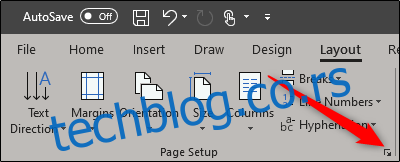
Otvoriće se prozor „Podešavanje stranice“, a vi ćete se automatski naći na kartici „Margine“. U okviru grupe „Margine“ možete da prilagodite margine stranice. Podrazumevano, margina „Oluk“ je postavljena na 0. Ovo može stvoriti poteškoće, jer je margina oluka prostor između sadržaja vaše knjige i pregiba gde će stranice biti povezane. Zato je preporučljivo da postavite marginu oluka na 2,5 cm (ili 1 inč), kako se sadržaj vaše knjige ne bi izgubio u pregibu.
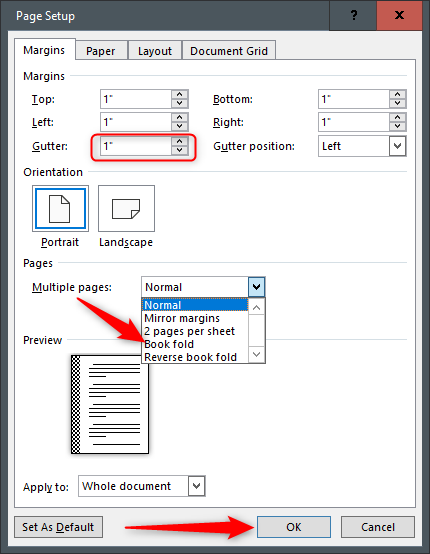
Zatim, kliknite na strelicu pored opcije „Više stranica“ u grupi „Stranice“, i iz padajućeg menija izaberite „Preklapanje knjiga“. Kada to izaberete, primetićete da se orijentacija stranice automatski menja iz „Portret“ u „Pejzaž“.
Savet: Možda ćete primetiti i opciju „Obrnuto preklapanje knjige“. Ova opcija se koristi za sadržaj koji se čita sa desna na levo, kao što su knjige u japanskom stilu.
Kada ste podesili sve parametre, kliknite na „U redu“.
Sada je podešavanje stranice za izradu knjige ili brošure završeno. Od ovog trenutka, imate mnogo opcija u zavisnosti od toga šta je potrebno za vašu publikaciju. Možete dodati zaglavlje ili podnožje, kreirati sadržaj ili numerisati stranice radi lakše navigacije. Fokusirali smo se na podešavanje stranice, a ostale opcije prepuštamo vama.
Važno je napomenuti da, zavisno od dužine vašeg dokumenta, možda će biti neophodno da ga podelite na više brošura zbog ograničenja veličine. Ne brinite – sve brošure možete kasnije spojiti u jednu knjigu.
Štampanje knjige ili brošure
Kada završite sa kreiranjem sadržaja vaše knjige, vreme je za štampanje. Izaberite karticu „Datoteka“, a zatim opciju „Štampanje“ koja se nalazi u levom panelu.
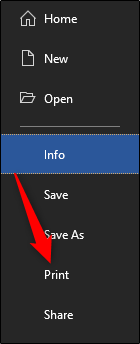
Zatim, u okviru grupe „Podešavanja“, odaberite drugu opciju.
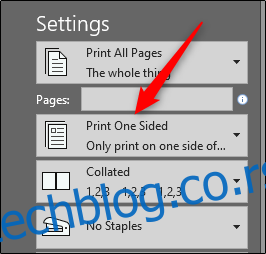
Pojaviće se padajući meni sa nekoliko opcija za stil štampanja. Ako posedujete štampač koji štampa obostrano, odaberite (1) „Štampaj obostrano“ (i birajte da li da se stranica okreće na dužu ili kraću ivicu). Ako vaš štampač nema ovu opciju, moraćete da izaberete (2) „Ručno štampanje na obe strane“.
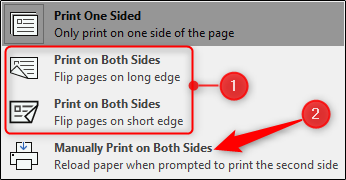
Sve što vam je preostalo je da kliknete na „Štampaj“ i vaša knjiga je spremna!